Les statistiques du site WordPress ne s'affichent pas ? Causes et solutions.
Publié: 2021-09-28Divulgation : ce message contient des liens d'affiliation. Je peux recevoir une compensation lorsque vous cliquez sur des liens vers des produits dans cet article. Pour une explication de ma politique publicitaire, visitez cette page . Merci d'avoir lu!
Contenu
- Les statistiques du site WordPress ne s'affichent pas en raison de Jetpack.
- Les statistiques du site WordPress ne s'affichent pas sur votre tableau de bord si vous utilisez Jetpack. Causes possibles et correctifs :
- Changements dans les paramètres du thème.
- Conflit de plugin.
- Blocage XML-RPC.
- Échantillonnage des données et paramètres.
- D'autres options de plugin pour ajouter des statistiques de site à votre tableau de bord WordPress ?
- Les statistiques du site WordPress ne montrent pas de conclusions.
Les statistiques du site WordPress ne s'affichent pas en raison de Jetpack.
Voici quelques causes possibles pour lesquelles les statistiques de votre site WordPress ne s'affichent pas dans votre tableau de bord WordPress :
- Changements dans les paramètres du thème.
- Conflit de plugin.
- Blocage XML-RPC.
- Échantillonnage des données et paramètres.
Dans cet article, nous allons d'abord passer en revue les causes possibles ci-dessus pour lesquelles les statistiques de votre site WordPress ne s'affichent pas si vous utilisez Jetpack et vous donner quelques solutions rapides pour celles-ci.
Nous vous fournirons également des alternatives de plugin WordPress Site Stats que vous pouvez installer sur votre tableau de bord WordPress qui vous fourniront également des statistiques pour votre site.
Les statistiques du site WordPress ne s'affichent pas sur votre tableau de bord si vous utilisez Jetpack. Causes possibles et correctifs :
Changements dans les paramètres du thème.
Vérifiez si quelque chose dans vos paramètres de thème a changé, peut-être lors d'une mise à jour. Jetpack, comme de nombreux autres plugins, utilise une fonction appelée wp_footer() pour insérer des éléments comme un code de suivi des statistiques dans le pied de page de votre site Web.
Cette fonction (code) doit également être ajoutée au fichier footer.php de votre thème, juste avant la balise de fermeture du corps.
Si vous avez récemment modifié ce fichier, vous devez vous assurer que la fonction wp_footer() et le « code » sont toujours là.
S'il est toujours là, vous voudrez vérifier s'il y a d'autres codes que vous ou le développeur de votre thème avez peut-être ajoutés à votre thème, comme dans la barre latérale par exemple, qui peuvent casser tout ce qui vient après.
Si vous ne voulez pas vous embêter avec le PHP de votre thème, contactez le support de votre thème et voyez s'il a mis à jour le thème ou s'il a changé la "fonction de pied de page" dans le fichier footer.php du thème.
Si tel est le cas, expliquez-leur votre situation avec les statistiques du site de Jetpack et voyez s'ils ont une solution.
Si tel est le cas, je suis sûr que vous n'êtes probablement pas le premier à avoir ce problème et certainement pas le dernier.
Conflit de plugin.
Dans de nombreux cas, comme pour la plupart des problèmes liés à WordPress, il peut s'agir d'un conflit de plugin. Beaucoup avaient signalé que cela était notamment dû au plugin « Complianz GDPR », qui peut bloquer le script de suivi des statistiques de Jetpack en fonction des paramètres.
Vérifiez également la configuration de ce plugin, contactez les auteurs du plugin si vous avez besoin d'aide : https://wordpress.org/support/plugin/complianz-gdpr/ .
"Complianz GDPR" a probablement résolu le problème à ce jour, alors vérifiez que vous utilisez la version la plus récente de leur plugin.
Si ce n'est pas le cas, mettez-le à jour, puis actualisez la page. Vous devrez peut-être même actualiser votre cache après, avant d'actualiser la page Statistiques de votre tableau de bord, juste pour être sûr
- Ensuite, recherchez d'autres conflits de plugins ou de thèmes possibles.
Pour rechercher d'autres conflits de plugins, commencez par désactiver tous les plugins en cours d'exécution sur votre site. Ensuite, passez à un thème "Twenty" quelque chose par défaut. Si le problème disparaît, activez les plugins un par un pour identifier la source du problème. Activez ensuite votre thème.
Pour faciliter le diagnostic, installez le plugin Health Check .
Dans son onglet "Dépannage", vous pouvez également cliquer sur le bouton pour désactiver tous les plugins et changer le thème pour vous. Pendant que vous êtes toujours connecté, sans affecter le trafic normal, ni les visiteurs de votre site.
Blocage XML-RPC.
Vous bloquez peut-être les statistiques de Jetpack en bloquant XML-RPC.
Selon WordPress.org, « XML-RPC est un protocole d'appel de procédure à distance (RPC), une fonctionnalité incluse dans WordPress, qui permet de transmettre des données. Il utilise HTTP comme mécanisme de transport et XML pour encoder ses appels.
À moins que vous n'utilisiez des technologies à distance et des applications mobiles pour mettre à jour votre site WordPress, vous ne connaissez peut-être pas XML-RPC.

Pour les non-initiés, vous pouvez utiliser xmlrpc.php pour établir une connexion à distance à WordPress et effectuer des mises à jour de votre site sans vous connecter directement à votre système WordPress.
XML-RPC est en effet utile pour permettre des connexions à distance entre diverses applications externes et WordPress.
La fonctionnalité XML-RPC est activée par défaut depuis WordPress 3.5.
Vous pouvez activer ou désactiver cette fonctionnalité en accédant à votre tableau de bord WordPress pour : Tableau de bord >> Paramètres >> Écriture. Faites défiler jusqu'à "Publication à distance", puis cochez ou décochez "XML-RPC" et enregistrez vos modifications.
D'autre part, la désactivation de cette fonctionnalité peut aider à améliorer la sécurité de votre site. Étant donné que les pirates peuvent également utiliser cette fonctionnalité pour des attaques sur votre site Web. Soyez donc prudent.
Voici une solution et une excellente analogie qui la suit de James Huff , un modérateur de WordPress.org.
« Malheureusement, bloquer XML-RPC n'est pas une excellente solution pour lutter contre les risques de sécurité. C'est comme vendre votre voiture parce que vous ne voulez pas qu'elle soit volée.
Le fichier XML-RPC de votre site est un peu comme une passerelle de communication vers votre site. Jetpack, les applications mobiles WordPress et d'autres plugins et services utiliseront ce fichier pour communiquer avec votre site. Si cela est bloqué, d'autres problèmes apparaîtront sur la route pour les mêmes raisons.
Si vous utilisez des plugins de sécurité, essayez de vous connecter avec ceux temporairement désactivés. Si vous n'en avez pas, ou si cela n'a pas fonctionné, je vous suggère de contacter votre fournisseur d'hébergement et de lui demander de débloquer le XML-RPC de votre site. Les hébergeurs les plus populaires ont réussi à trouver d'autres moyens de protéger leurs serveurs sans avoir à entraver votre site et votre capacité à utiliser les services avec votre site WordPress.
Si vous n'avez apporté aucune modification à l'activation du XML-RPC de votre site, votre hébergeur a peut-être apporté quelques modifications. Vérifiez donc auprès du support de votre hébergeur à ce sujet.
Échantillonnage des données et paramètres.
Si votre échantillonnage de données est activé sur votre site et que le "taux d'échantillonnage" est défini à un niveau supérieur à vos chiffres de trafic réels, cela pourrait entraîner des problèmes de non-affichage des statistiques de votre site WordPress.
Tout d'abord, vérifiez s'il est allumé ou éteint. S'il est activé, mais que votre site est relativement nouveau et ne génère pas encore beaucoup de trafic, la désactivation ou la réduction du "taux d'échantillonnage des données" devrait résoudre le problème.
En fait, il peut être judicieux de le désactiver pour le moment, car le trafic de votre site n'est peut-être pas encore aussi élevé.
De plus, si vous utilisez un plug-in de mise en cache, assurez-vous de vider son cache après avoir désactivé l'échantillonnage des données pour que les modifications prennent effet immédiatement. Ensuite, donnez-lui quelques jours et voyez comment cela fonctionne.
D'autres options de plugin pour ajouter des statistiques de site à votre tableau de bord WordPress ?
Voici quelques excellents plugins qui vous donneront accès aux statistiques de votre site WordPress directement depuis le tableau de bord de votre site WordPress.
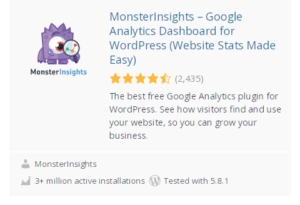 | 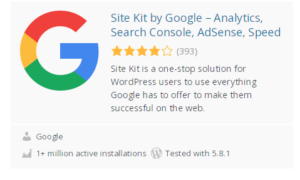 |
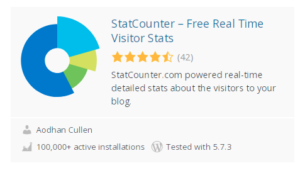 | 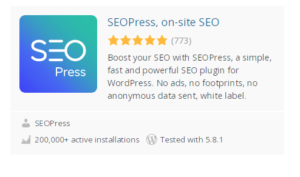 |
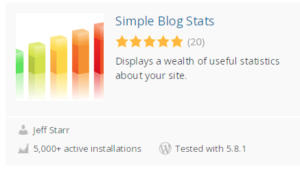 | 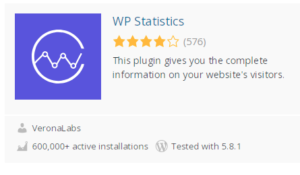 |
Les statistiques du site WordPress ne montrent pas de conclusions.
Comme vous pouvez le constater, si Jetpack est installé sur votre site Web WordPress avec ses statistiques sur son tableau de bord, il se peut que ces statistiques du site ne s'affichent parfois pas pour certaines des causes que j'ai énumérées ci-dessus.
Pour les causes que j'avais énumérées ci-dessus, je vous avais également donné quelques solutions potentielles pour celles-ci. Cependant, comme la plupart des problèmes liés à WordPress, il est plus que probable qu'il s'agisse d'un conflit de plugins.
Je vous ai également donné quelques plugins alternatifs WordPress Site Stats. Ces plugins Site Stats sont simples, faciles à installer et vous donneront toutes les bases dont vous avez besoin pour gérer efficacement votre site Web WordPress en ce qui concerne le trafic de votre site, ce que vos utilisateurs recherchent, ce qu'ils lisent, comment ils l'ont trouvé (mots clés utilisés, etc.
Ces outils peuvent ensuite vous aider à créer plus de contenu lié à vos messages les plus visités.
